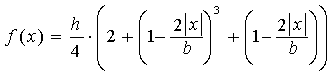 képletű harmadfokú függvényt, és egy 0,0 origójú félkört, melyek érintik egymást.
képletű harmadfokú függvényt, és egy 0,0 origójú félkört, melyek érintik egymást.Számítógépek alkalmazása 1 |
2002/2003. év - I. félév |
Szélsőértékek meghatározása | |
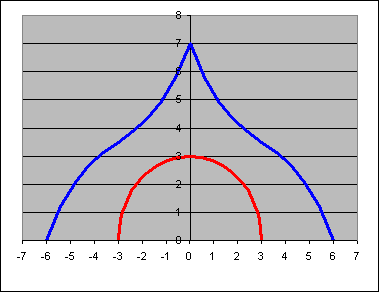
A gyakorlat témája: Ábrázoljuk a 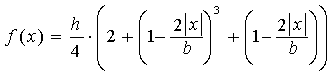 képletű harmadfokú függvényt, és egy 0,0 origójú félkört, melyek érintik egymást.
képletű harmadfokú függvényt, és egy 0,0 origójú félkört, melyek érintik egymást.
A kör sugarát növelve egyszercsak "hozzáér" a függvényhez, egészen pontosan a függvény azon pontjához, amely a legközelebb esik az origóhoz. Ez a pont lesz az érintési pont, origótól való távolsága pedig a kör sugara. Meg kell tehát keressük a harmadfokú függvény origóhoz legközelebb eső pontját!
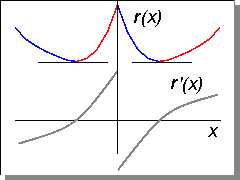
Írjuk fel a függvény egy általános pontjának távolságát az origótól: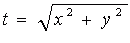
Ezzel egy újabb függvényt kaptunk, ahol y a fenti harmadfokú függvényünk. Ennek az új függvénynek a minimumértéke lesz az érintő kör sugara.
Egy folytonos függvény helyi szélsőértéke (minimuma vagy maximuma) olyan pontban lehet, amelyben a differenciálhányados zérus, vagy nem létezik (például végtelenné válik).
Geometriai értelemben a függvény szélsőértéke ott van, ahol a függvény meredeksége (az adott pontban rajzolt érintőjének meredeksége) zérus, illetve azon két pont között, ahol a meredekség előjelet vált.

1. A harmadfokú görbe
1.1 Előkészítés, paraméterek megadása: a görbe paraméterei b (fél szélesség) és h (magasság)
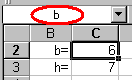
Nevezzük el a C2 cellát b-nek (ezentúl így hivatkozunk rá),
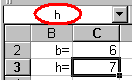
majd nevezzük el a C3 cellát h-nak!
1.2 Értelmezési tartomány (x) értékeinek számítása: a -b és +b közötti távolságot osszuk fel 20 részre! Az osztáspontok sorszáma -10-től megy +10-ig, azaz -10 <= i <= +10. Az adott sorszámú x értékét a =b/10*i képlettel kapjuk meg.

1.3 Értékkészlet (y) számítása:
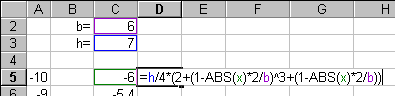
2. A kör
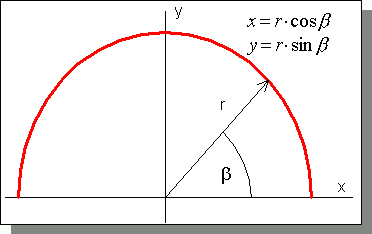
A harmadfokú görbénél x szerint írtuk fel az y értékeket egyenletes dx mellett. A kört b szerint írjuk fel, azaz b értékeit kell előállítani 0-tól p radiánig.
A kör paraméteres egyenletrendszere (ha a kör középpontja [0,0]):
 , ahol
, ahol 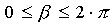
Az ábrán látható félkör értelmezési tartománya:

2.1 Előkészítés, paraméter(ek) megadása: a körnek csak egy paramétere van, a sugara.
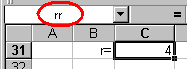
Mivel r foglalt, nevezzük a sugarat rr-nek, (ezentúl így hivatkozunk rá). Kezdeti értéknek írjunk a cellába 4-et!
2.2 Értelmezési tartomány értékeinek (b) számítása: a 0 és p közötti távolságot osszuk fel 20 részre! Az osztáspontok sorszáma 0-tól megy 20-ig azaz 0 <= i <= 20. Az adott sorszámú b értékét a =PI()/20*i képlettel kapjuk meg.
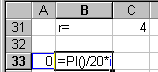
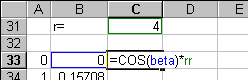
2.3 Értékkészlet (x,y) számítása: írjuk fel a kör x és y értékeit b függvényében!
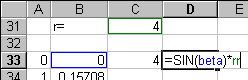
3. A függvények ábrázolása
1.1 Közös rajz készítése a két görbéről : r = 4 értékkel nincs érintés.
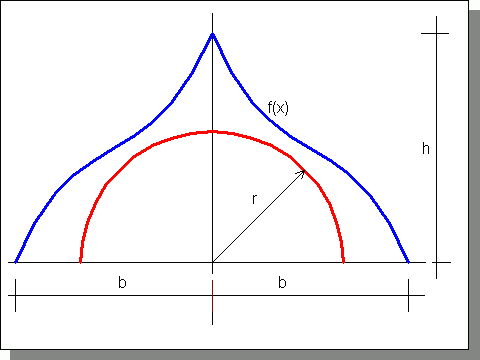
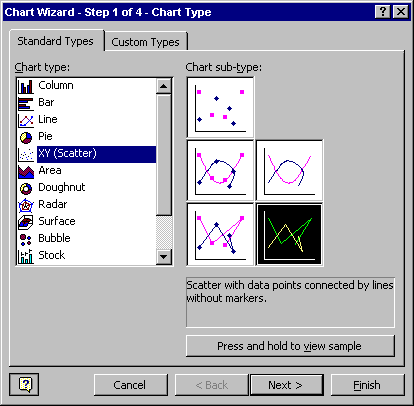
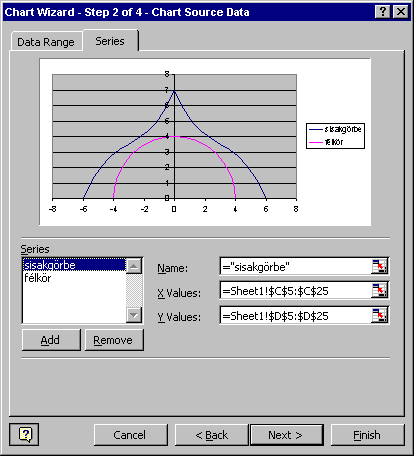
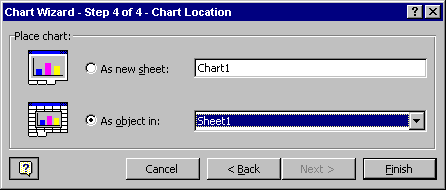
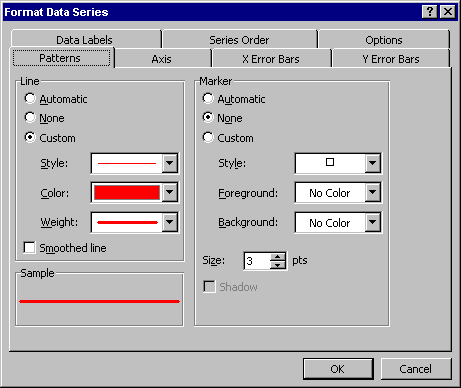
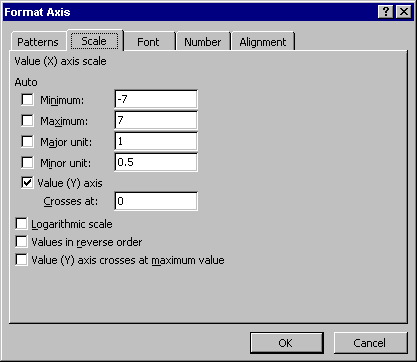
4. Az érintő kör sugara
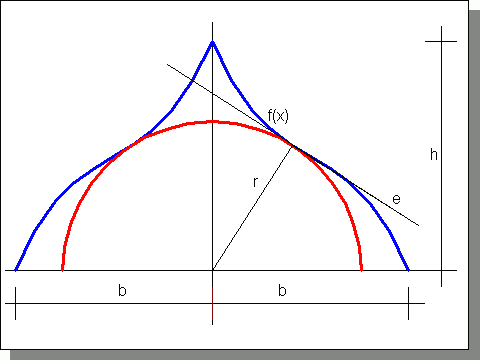
4.1 A harmadfokú görbe pontjainak távolsága az origótól:
írjuk fel az E oszlopba harmadfokú görbe első pontja mellé a pont távolságát az origótól a =SQRT(x^2+y^2) képlettel, majd másoljuk le a képletet egymás alá az összes pont mellé! Ellenőrizzük grafikusan a távolság függvényt (készítsünk ideiglenes diagramot a Diagram varázslóval): látható, hogy van szélsőérték!
4.2 A szélsőérték meghatározása: a távolság függvény kiszámolt értékei közül kiválaszhatjuk a legkisebb értéket a =MIN(tartomány) függvénnyel.
Írjuk be az rr cellába a =MIN(E9:E29) képletet!
(Pontosabb értéket a Solverrel, vagy egyedi Visual Basic modullal számíthatunk.)
5. A szélsőérték meghatározása Solverrel
A Solver az Excel alá telepíthető modul, mely iterációval határozza meg a szélsőértéket.
Amennyiben installálva és aktiválva van, a Solvert Tools • Solver menüponttal érhetjük el. Ha itt nem szerepel, próbáljuk aktiválni a Tools • Add-Ins… menüpont panelén – ha itt sem látható, nincs telepítve!
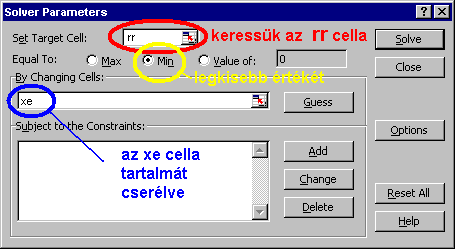
Minimumértéket keresünk, ezért aktiváljuk az Equal To: sorában a Min rádiógombot!
A Set Target Cell mezőbe írjuk be az rr cellahivatkozást: e cella minimumértékét keressük.
A By Changing Cells: mezőbe írjuk az xe cellahivatkozást: e cella értékét fogja cserélgetni a Solver.
Végül nyomjuk meg a gombot!
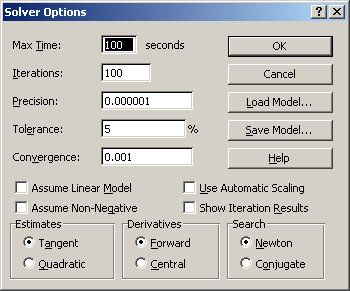
A keresett érték pontossága a Solver Options (Beállítások) dialógusablakban beállított paraméterektől függ. Most elfogadhatjuk a beállított értékeket.
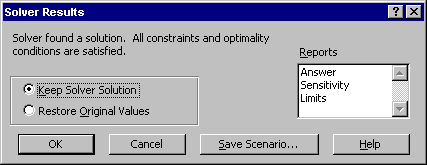
Ha sikeres a keresés, akkor a Solver Results párbeszédablak jelzi, hogy a Solver talált egy (lehetséges) megoldást, amelynél minden megszorítás és optimálási feltétel teljesült, és ekkor választhatunk, hogy megtartjuk a talált értéket (Keep Solver Solution), vagy visszatérhetünk az eredeti értékhez (Restore Original Values).
(Amennyiben a Solver nem talál a megszorításoknak és az optimálási feltételeknek teljesülő megoldást, a Solver could not find a feasible solution. üzenet jelenik meg)
Irodalom: